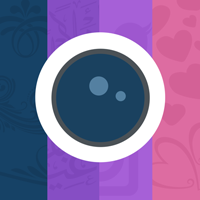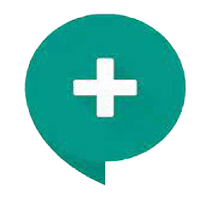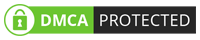برنامج تغبيش الصور للايفون عزل الصور بطرق احترافية
تفاصيل البرنامج
اسم البرنامج
Blur Photo Effect Background
المطور
نظام التشغيل
iOS
إصدار البرنامج
2021-04-10
الترخيص
مجاني
الحجم
29.7 MB
النسخة
2.7.0
اللغة
عربي، انجليزي
اسم البرنامج
Blur Photo Effect Background
المطور
نظام التشغيل
iOS
إصدار البرنامج
2021-04-10
الترخيص
مجاني
الحجم
29.7 MB
النسخة
2.7.0
اللغة
عربي، انجليزي
برنامج تشويش الصور للايفون
إذا كنت تريد تعديل صورة معينة من خلال مسح وإخفاء جزء معين بها، ولا تستطيع تحديد برنامج عزل الصور المناسب لهذه المهمة، فأنت في المكان المناسب حيث نوفر لك برنامج تغبيش الصور للايفون الإحترافي، يوجد العديد مثل هذه البرامج على متجر الاب ستور والتي تؤدي إلى تشويش الصور، أو تشويش جزء من الصورة للايفون، ولكن اخترنا لكم أفضلها في الأداء حتى تتمكن من غزل الصور أو غزل خلفية الصور للايفون، تتبع معنا التفاصيل حتى تتمكن من تضليل الصور بالشكل المطلوب.
9 مزايا في برنامج تغبيش الصور للايفون
- فرشاة قوية لطمس الأجزاء غير المرغوب فيها في الصور.
- تركيز بؤري على الصورة وأجزاء معينة منها.
- 13 تأثثير مميز وجديد في التطبيق.
- مزيل البقع والأجواء المشوشة في الصورة ومحرر كامل للصور.
- إمكانية تكبير مع دقة عالية لتوضيح التفاصيل الصغيرة.
- تدوير وتحريك الصورة بالحجم المناسب لك.
- يوفر لك زر تراجع حتى تتمكن من التركيز والدقة في تحرير الصور.
- إمكانية الحفظ في الكاميرا بشكل مباشر بدون أي مشكلة.
- خلفيات رائعة وتأثيرات إبداعية مثل الفسيفساء المنقطة أو الألوان النصفية.
عيوب برنامج طمس الصور وطمس الخلفية
- يحتوي على إعلانات مزعجة تظهر بشكل مستمر في أعلى شاشة البرنامج.
- لا يتيح لك إستخدام جميع المزايا في التطبيق، عليك الإشتراك ماديًا حتى تتمكن من إستخدام كافة المزايا.
كيفية تشويش جزء من الصورة للايفون
افتح تشويش الصور للايفون حيث تجد أمامك الواجهة الرئيسية والتي تحتوي على عدد من الايقونات المميزة التي تتيح لك استخدام الصور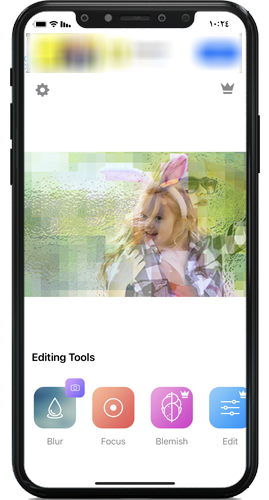
اختر قسم Blur حتى تتمكن من تغبيش الصور المطلوب تغبيشها، من خلال إختيار صورة من ألبوم الصور في جهازك الأيفون، ثم اختر مقاس الصور المطلوب تعديلها، من خلال المقاسات المتاحة أمامك، او تستطيع تحديد حجمها يدويا كما في الصورة التالية:
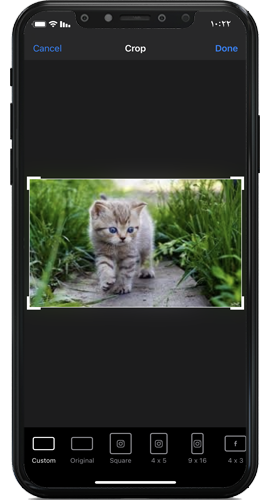
قم بتحديد المناطق المطلوب تغبيشها في الصورة، حيث تظهر أداة التغبيش على الصورة أثناء العمل عليها كما في الصورة التالية:
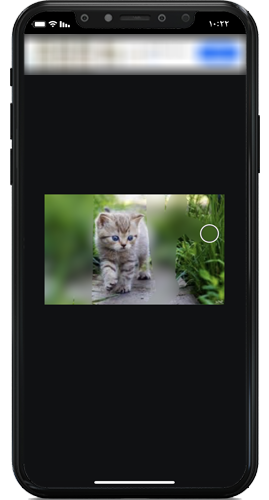
اختر الفلتر المناسب لك من خلال الخيارات التي تظهر امامك حتى تتناسب مع التشويش الذي قمت به، كما في الصورة التالية أمامك:

اضغط خيار المشاركة الظاهر في أعلى الصورة حتى تتمكن من حفظها، كما في الصورة التالية:
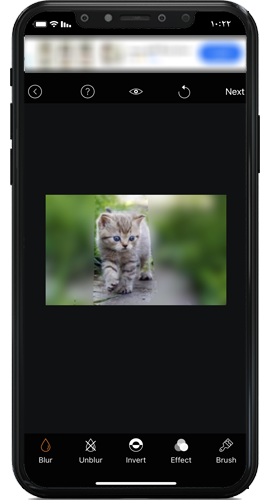
بشكل تلقائي يقوم بحفظ الصورة في ألبوم الكاميرا على جهازك الايفون، وتظهر لك بعد ذلك مجموعة من الخيارات الخاصة بمشاركة الصورة عبر مواقع التواصل الإجتماعي، كما في الصورة التالية: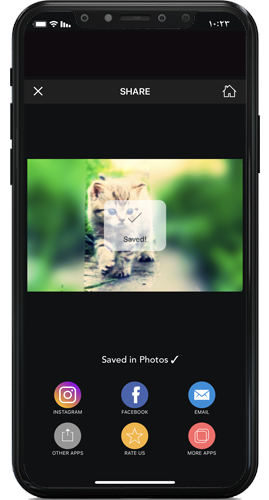
مقالات ذات صلة
يمكنك تصميم صور مناسبة لأي تطبيق ونشرها مباشرة من خلال التعرف على برنامج Canva عربي للايفون.